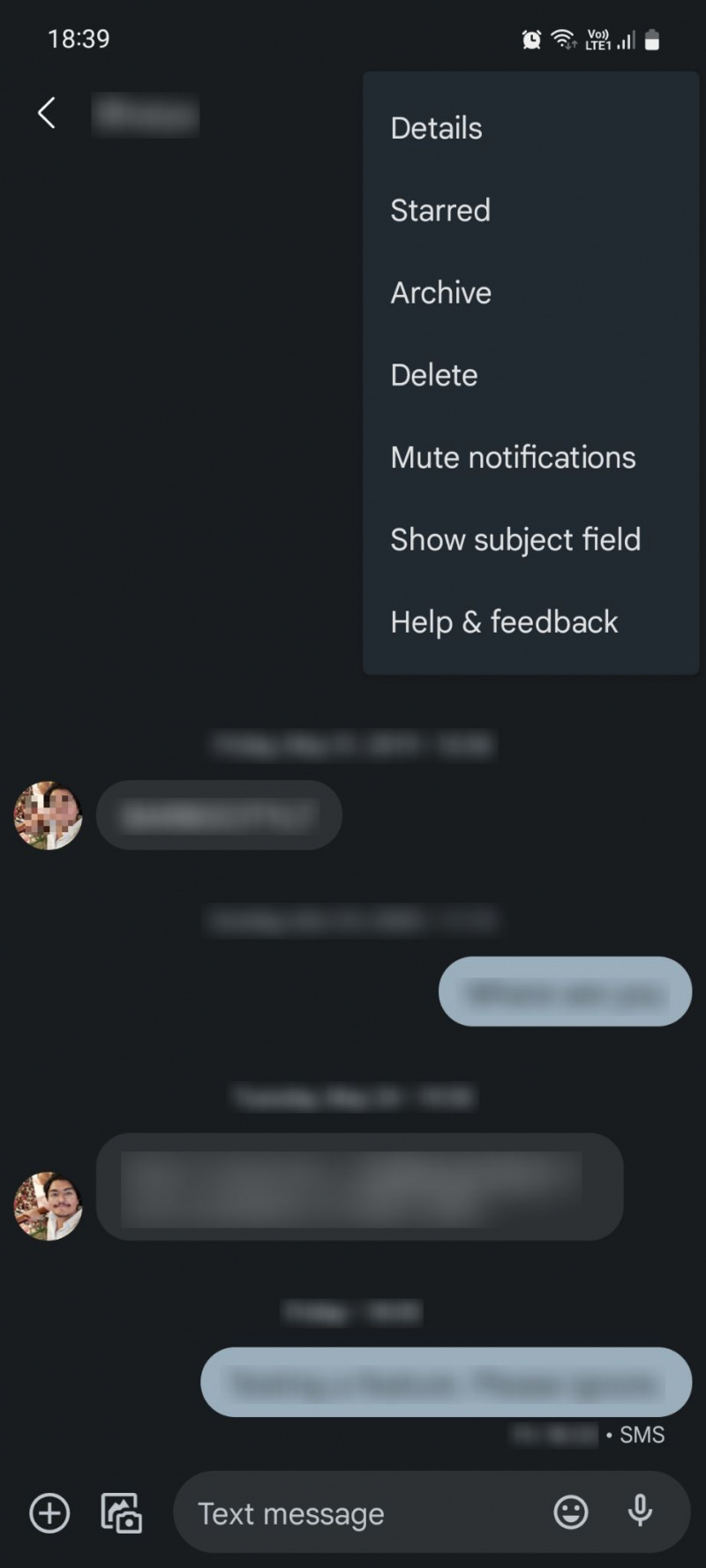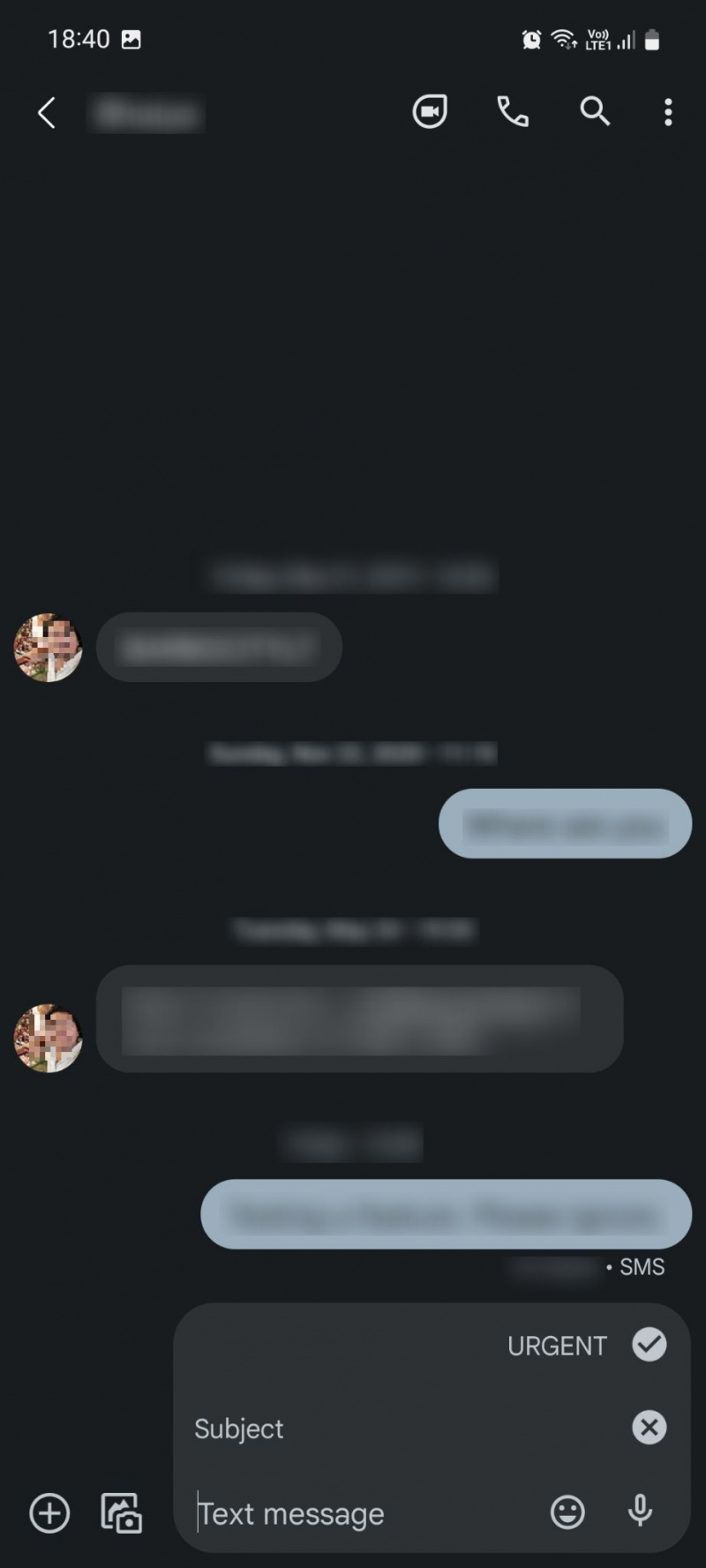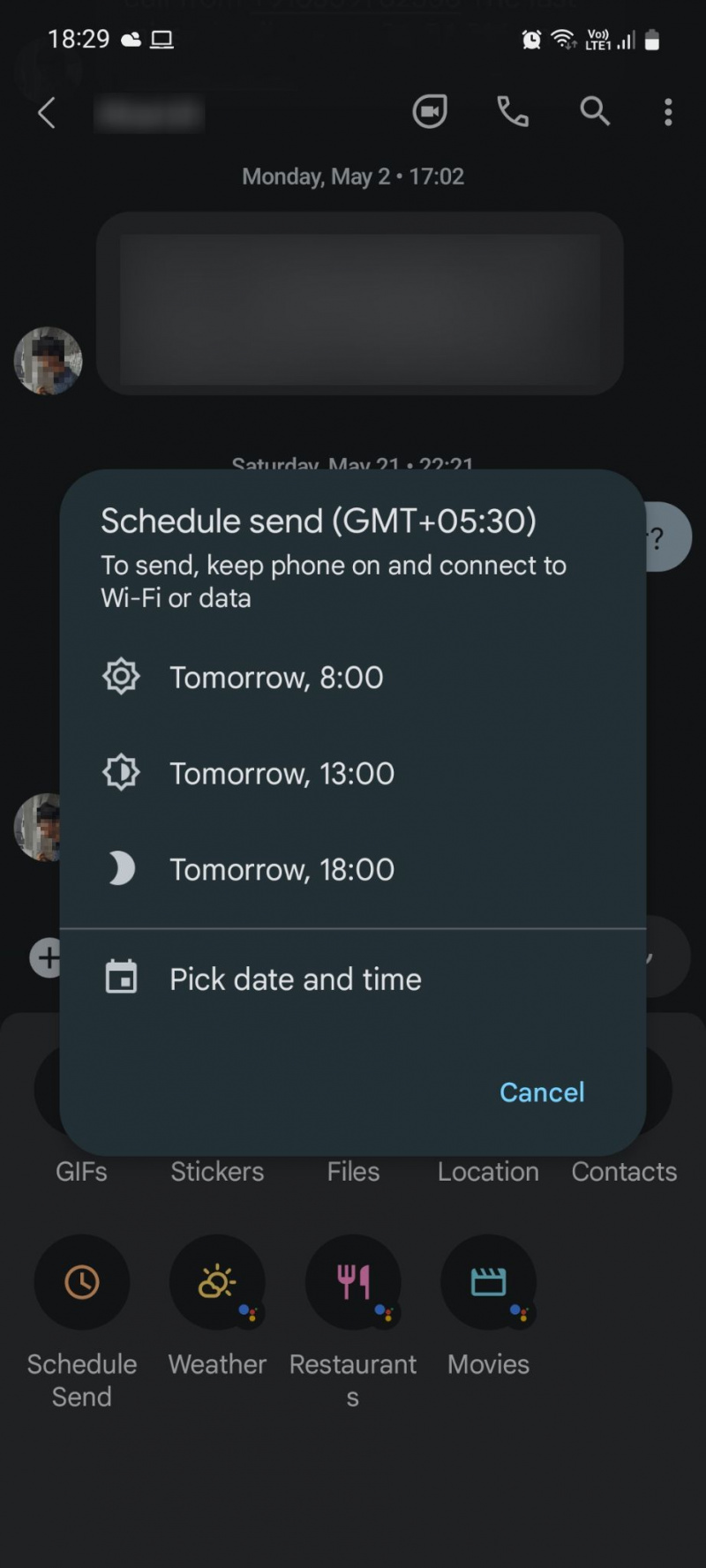Google Messages — это приложение, которое выбирают многие пользователи Android, и если вы один из них, вы будете рады узнать, что с помощью приложения вы можете делать гораздо больше, чем вы могли знать. В этой статье мы перечисляем 11 действительно полезных малоизвестных функций Google Messages, которые вы должны проверить.
1. Отправляйте запланированные сообщения
Если вы не хотите отправлять сообщение сразу, вы можете использовать Сообщения Google, чтобы запланировать его отправку на определенную дату и время в будущем.
Это действительно легко сделать; просто откройте нужный разговор, коснитесь + значок и коснитесь Расписание отправки из меню инструментов обмена сообщениями. Во всплывающем окне выберите одну из трех предустановок или выберите собственную дату и время. Наконец, напишите свое сообщение и отправьте его, как обычно.
Есть и более быстрый способ сделать это; когда вы закончите писать свое сообщение, просто нажмите и удерживайте Отправлять значок , чтобы увидеть всплывающее окно, в котором вы можете установить расписание для вашего сообщения.
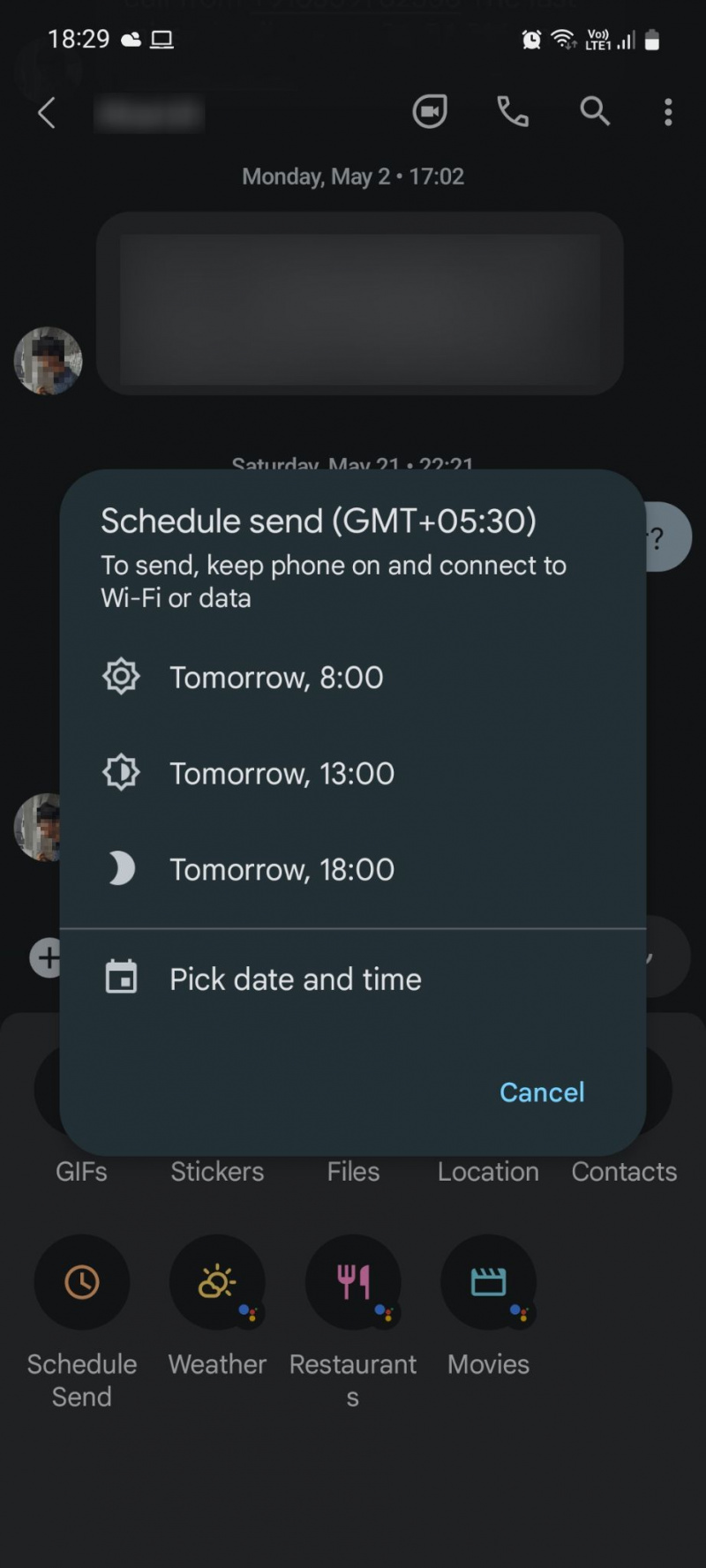
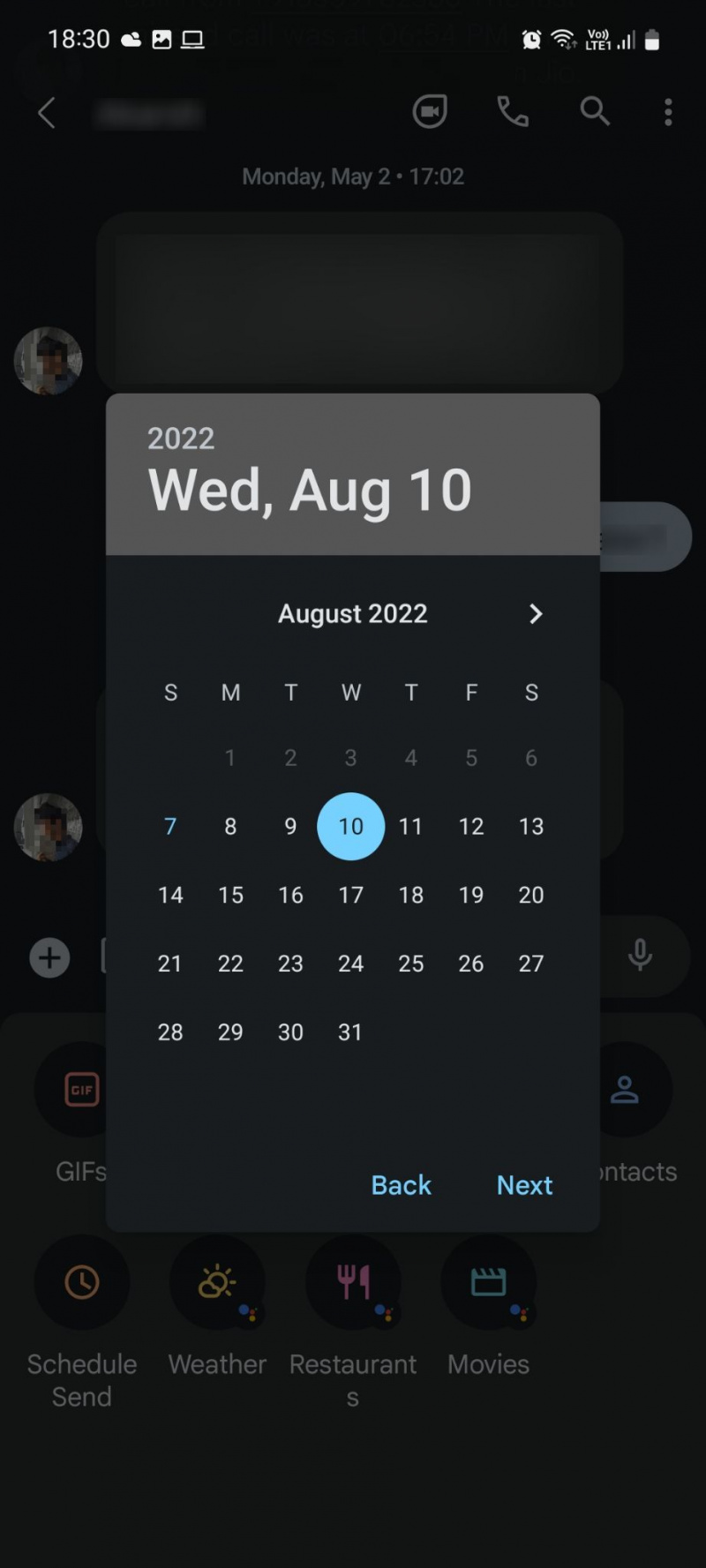
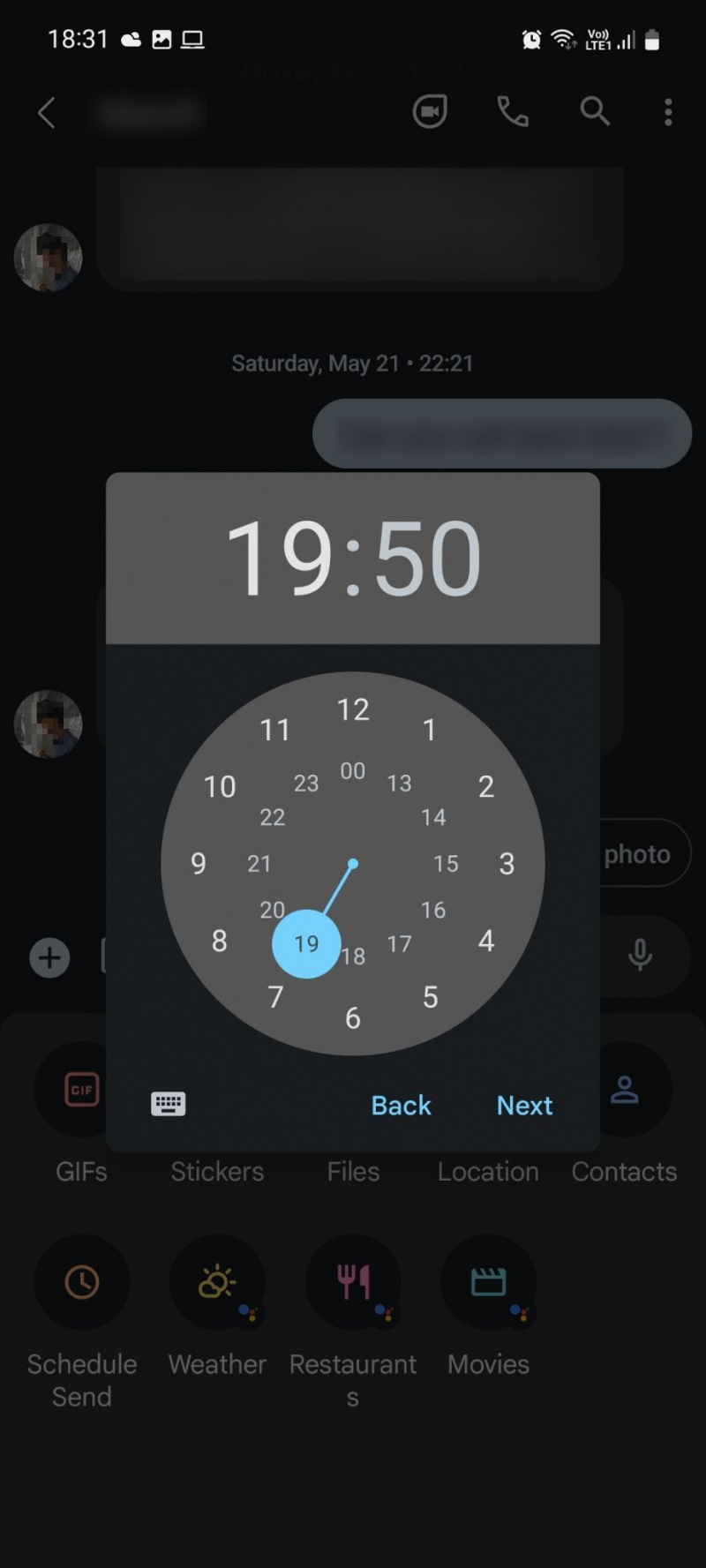
2. Отправляйте высококачественные видео
Если вы когда-нибудь пытались отправить видео через Google Messages (или любое другое приложение для обмена сообщениями, использующее MMS), вы знаете, каким ужасным оказывается качество. Видео сжимаются, чтобы соответствовать крошечным ограничениям размера файла, иногда настолько, что они становятся неразборчивыми.
К счастью, есть способ отправлять высококачественные видео через Google Messages, чтобы они не выглядели пикселизированными. Для этого нажмите на изображение своего профиля и выберите Настройки сообщений . Перейти к Google Фото меню и включить Всегда отправлять видео по ссылке в тексте (SMS/MMS) .
Отныне всякий раз, когда вы отправляете видеосообщение, получатель будет получать ссылку Google Фото на видео, а не видеть его в самом приложении Google Messages.
3. Добавьте строку темы к вашему сообщению
Если вы пишете официальное сообщение, скажем, коллеге, вы можете добавить строку темы к своему сообщению, чтобы сразу понять его цель. Кроме того, вы также можете пометить свое сообщение как срочное, чтобы получатель прочитал его в приоритетном порядке. Вот как это сделать:
- Откройте нужный разговор в Google Messages.
- Коснитесь меню с тремя точками вверху и выберите Показать поле темы .
- Напишите строку темы и свое сообщение, отметьте его как срочное и нажмите «Отправить».